Mitä uutta Windows 11:ssä, "Moment 3" -päivitys
Kuten ehkä muistat, Microsoft julkaisee nyt asteittain ominaisuuksia Windows 11:een ilman suuria uusia käyttöjärjestelmäversioita. Sen sijaan yritys käyttää pienemmät hetken päivitykset. Tänä keväänä Microsoft on valmistellut Hetki 3 päivitys Windows 11 -versioon 22H2. Katsotaanpa, mitä uutta tässä julkaisussa on.

On huomattava, että Microsoftin käyttöjärjestelmän päivityksiä ei koskaan kutsuttu virallisesti "hetkeksi". Sen sijaan tämä on sisäinen termi, jota yritys ja fanit käyttävät erottaakseen erilaiset ominaisuudet.
Mainos
Microsoft julkaisi ensimmäisen kerran Moment 3 -ominaisuuden 13. toukokuuta 2023 Insidersille julkaisun esikatselukanavalla. Rakennus 22621.1776.
Mitä uutta Windows 11 Moment 3 -päivityksessä
Tehtäväpalkki
VPN-tilakuvake
Tehtäväpalkissa VPN: n tilakuvake näkyy, kun aktiivinen verkkoyhteys on muodostettu. Jos olet linkitetty tunnistettuun VPN-profiiliin, käytetään järjestelmän korostusväriä.
Sekuntia kellolle
Tehtäväpalkin kello voi nyt näyttää sekunteja, jotka voidaan ottaa käyttöön Asetukset > Mukauttaminen > Tehtäväpalkki, alla Tehtäväpalkin käyttäytyminen. Lisäksi voit siirtyä tehtäväpalkin asetuksiin nopeasti napsauttamalla sitä hiiren kakkospainikkeella.
Se ei ole uusi ominaisuus Windows 11:ssä. Aiemmin se oli saatavilla Windows 10:ssä, mutta katosi sitten hetkeksi uudemman koodipohjan vuoksi, johon tehtäväpalkki nyt perustuu.
Tiedostonhallinta
File Explorer -sovellus voi nyt näytä "käyttöavaimet", eli pikanäppäinvihjeitä pikavalikossa. Se näyttää nyt kirjaimen tai symbolin, joka vastaa toiminnon nimeä ja on osa pikanäppäintä. Voit testata tätä ominaisuutta valitsemalla minkä tahansa tiedoston ja painamalla näppäimistön kontekstivalikkonäppäintä.
Ikkunoiden hallinta
The Alt+Tab -valintaikkuna ja Tehtävänäkymä voivat nyt näyttää jopa 20 viimeisintä välilehteä Microsoft Edgestä. Sinä pystyt muuttaa tätä käyttäytymistä in "Asetukset" -> "Monitehtävä" osio.
Tehtävienhallinta
Moment 3 -päivityksestä alkaen Task Manager mahdollistaa elävien ytimen muistivedosten (LKD) luomisen olemassa olevien tiedostojen lisäksi. prosessin kaatopaikat prosesseja varten. Tällaisen kaatopaikan tarkoituksena on kerätä tietoja poikkeavan tilanteen poistamiseksi, samalla kun käyttöjärjestelmä voi jatkaa toimintaansa. Tämä vähentää seisokkeja verrattuna virheiden tarkistamiseen "ei-kuolemattomien" mutta voimakkaiden kaatumisten ja jäätymisen varalta. Saat lisätietoja tästä muutoksesta tässä linkissä .
Luodaksesi live-ytimen muistivedos, siirry Tehtävienhallinnan "Tiedot"-sivulle, napsauta hiiren kakkospainikkeella järjestelmäprosessia ja valitse "Luo live-ytimen muistivedostiedosto". Vetotiedosto tallennetaan seuraavaan hakemistoon: %LocalAppData%\Microsoft\Windows\TaskManager\LiveKernelDumps.
Leikkaustyökalu
Painamalla Tulostusnäyttö -näppäin avaa nyt Snipping Toolin oletusarvoisesti. Tämä voidaan poistaa käytöstä alla Asetukset > Esteettömyys > Näppäimistö. Jos olet kuitenkin poistanut sen käytöstä ennen Moment 3 -päivityksen asentamista, Windows 11 muistaa valintasi.
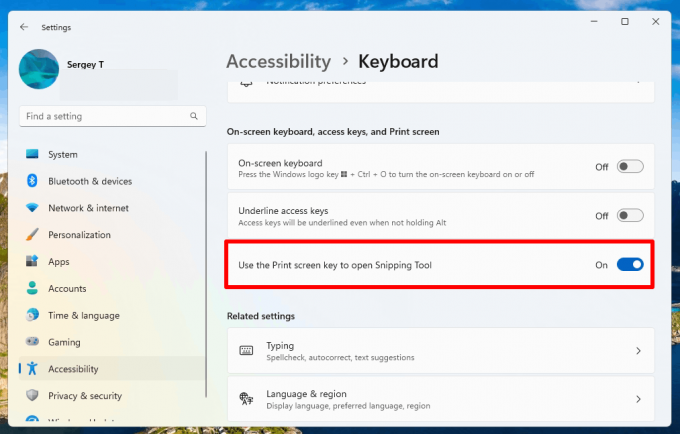
Ilmoitukset
Uusi painike on lisätty, jotta voit kopioida nopeasti kaksivaiheisia todennuskoodeja (2FA) ponnahdusikkunassa ilmoitukset tietokoneeseen tai älypuhelimeen asennetuista sovelluksista, jotka on linkitetty tietokoneeseen Link to Phone -toiminnon avulla sovellus. Tämä ominaisuus on kuitenkin saatavilla vain englanniksi.
Syöte
Lisätty uusi kosketusnäppäimistöasetus, joka korvaa "Näytä kosketusnäppäimistö, kun näppäimistöä ei ole kytketty" -valintaruudun Asetukset > Aika ja kieli > Syöttö > Kosketusnäppäimistö. Uusi avattava valikko sisältää kolme vaihtoehtoa, joilla voit määrittää, milloin haluat kosketusnäppäimistön käynnistyvän.
Laitteistotuki
Sisällön mukautuva kirkkaudensäätö
Sisällön mukautuva kirkkaudensäätö on älykäs tekniikka, joka voi auttaa säästämään laitteesi akun käyttöikää. Se toimii säätämällä näytön kirkkautta ja kontrastia näytöllä parhaillaan näytettävän sisällön perusteella. Tämä eroaa perinteisistä kirkkauden säätimistä, jotka säätyvät vain valaistusolosuhteiden mukaan. Jos esimerkiksi käytät kirkasta sovellusta, kuten tekstieditoria, ominaisuus voi alentaa näytön kirkkautta virran säästämiseksi.
Tämä ominaisuus on nyt saatavilla kannettavissa tietokoneissa, 2-in-1-laitteissa ja pöytätietokoneissa. Ota se käyttöön siirtymällä kohtaan Asetukset -> Järjestelmä -> Näyttö ja valitsemalla sopiva vaihtoehto laitetyypin mukaan. Pöytäkoneiden käyttäjät voivat kokeilla sitä valitsemalla manuaalisesti "Aina"-vaihtoehdon ja antamalla palautetta visuaalisesta laadusta.

USB4-keskittimien asetussivu
Lisätty asetussivu USB4-keskittimille ja laitteille "Asetukset" -> "Bluetooth ja laitteet" -> "USB" -osioon. USB4 tarjoaa paremman suorituskyvyn telakointiasemille, tehokkaille oheislaitteille, näytöille ja latureille. USB4-asetussivulla on tietoja järjestelmän ja liitettyjen oheislaitteiden ominaisuuksista, jos tietokone tukee USB4:ää.
Läsnäolotunnistus
Microsoft on lisännyt uudet läsnäolotunnistimen tietosuoja-asetukset ja API: t. Jos sinulla on laite, jossa on yhteensopiva läsnäoloantureita, voit nyt hallita yksityisyyttäsi ja estää tiettyjä sovelluksia pääsemästä näihin antureisiin. Microsoft ei kerää kuvia tai metatietoja, ja kaikki käsittely tapahtuu paikallisesti laitteen laitteistolla parhaan mahdollisen yksityisyyden takaamiseksi.
Löydät uuden asetuksen kohdasta Asetukset -> Tietosuoja ja suojaus -> Läsnäolotunnistus jos laitteesi tukee sitä.
Esteettömyys
Äänikäyttö
Voice Access tukee nyt muita englannin murteita, mukaan lukien brittiläinen, intialainen, uusi-seelanti, kanada ja australia. Voice Access -asetussovelluksessa on nyt päivitetty ohjesivu komentoille. Se on kätevämpi ja ymmärrettävämpi. Hakukentän avulla käyttäjät löytävät nopeasti tarvitsemansa komennot, ja jokaiseen kategoriaan on lisätty suosituksia. Jokaiselle komennolle tarjotaan myös kuvaukset ja käyttöesimerkit.

Huomaa, että sivu ei välttämättä sisällä kaikkia saatavilla olevia komentoja ja lisätiedot eivät välttämättä ole tarkkoja. Jos haluat kattavan luettelon puhekomennoista ja lisätietoja niistä, tutustu Microsoftin verkkosivustolla olevia tietoja.
Livetekstitykset
- Livetekstitykset-ominaisuus tukee nyt seuraavia kieliä:
- kiina (yksinkertaistettu ja perinteinen)
- ranska (Ranska, Kanada)
- Saksan kieli
- italialainen
- japanilainen
- portugali (Brasilia, Portugali)
- Espanja
- Tanskan kieli
- Englanti (Irlanti, muut englannin murteet)
- Korealainen
Muut muutokset
Usean sovelluksen kioskitila on ominaisuus, jonka avulla IT-järjestelmänvalvojat voivat määrittää, mitkä sovellukset ovat valtuutettuja toimimaan, ja estää kaikki muut. Tämän seurauksena on mahdollista luoda erilliset sovellus- ja käyttöasetukset useille käyttäjätyypeille yhdellä laitteella. Jotkut tuetuista skenaarioista.
- Rajoita pääsyä "Asetuksiin" paitsi valituille sivuille (esimerkiksi Wi-Fi ja näytön kirkkaus).
- Rajoita Käynnistä-valikko näyttämään vain sallitut sovellukset.
- Estä ponnahdusikkunat ja ikkunat, jotka aiheuttavat ei-toivotun käyttöliittymän.
Lopuksi Asetukset-sovelluksessa on parannuksia haun tehokkuuteen.
Se siitä!
Jos pidät tästä artikkelista, jaa se alla olevien painikkeiden avulla. Se ei vie sinulta paljon, mutta se auttaa meitä kasvamaan. Kiitos tuestasi!
Mainos

